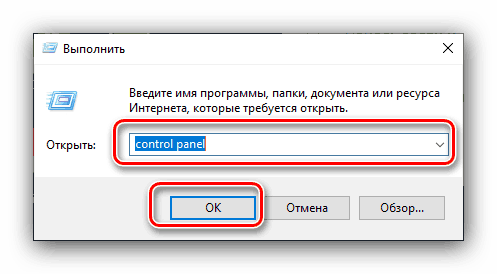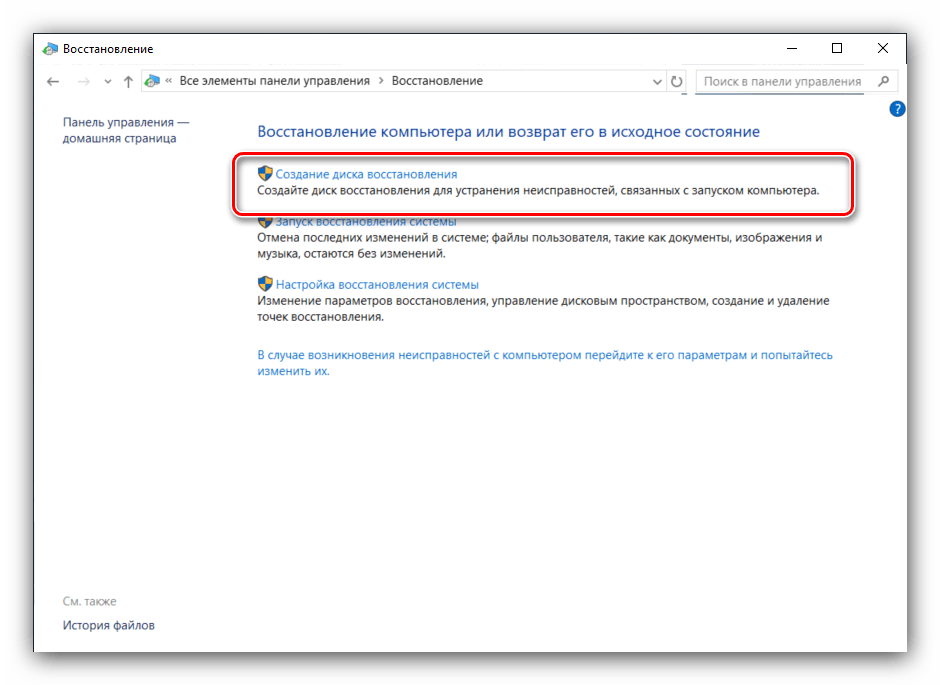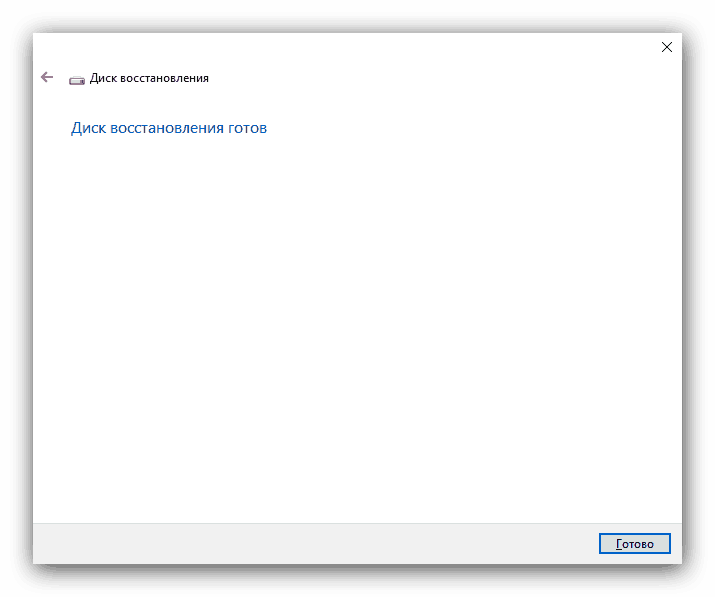Ustvarjanje obnovitvene plošče Windows 10
Tudi najbolj stabilni operacijski sistemi, ki vključujejo Windows 10, so včasih predmet napak in okvar. Večina jih je mogoče odpraviti z razpoložljivimi sredstvi, toda kaj, če je sistem preveč poškodovan? V tem primeru je disketa za obnovitev uporabna in danes vam bomo povedali o njeni izdelavi.
Diski za obnovitev sistema Windows 10
Obravnavano orodje pomaga v primerih, ko se sistem ustavi in zahteva ponastavitev na tovarniško stanje, vendar ne želite izgubiti nastavitev. Ustvarjanje diska za popravilo sistema je na voljo v formatu USB-pogona in v obliki optičnega diska (CD ali DVD). Predstavljamo obe možnosti, začenši s prvim.
USB pogon
Flash diski so bolj priročni kot optični diski, pogoni za slednje pa počasi izginjajo iz računalnika in prenosnih računalnikov, zato je najbolje, da na to vrsto pogona ustvarite orodje za obnovitev sistema Windows 10. t Algoritem je naslednji:
- Najprej pripravite bliskovni pogon: povežite ga z računalnikom in iz njega kopirajte vse pomembne podatke. To je potreben postopek, saj bo pogon formatiran.
- Nato boste dobili dostop do “Nadzorne plošče” . Najlažji način je, da uporabite pripomoček za zagon : kliknite kombinacijo Win + R , vnesite v
control panelin kliknite V redu .![Klicanje nadzorne plošče za ustvarjanje obnovitvene diskete Windows 10. t]()
Glejte tudi: Kako odpreti "Nadzorno ploščo" v sistemu Windows 10
- Preklopite način prikaza ikon na “Large” in izberite element “Restore” .
- Nato izberite možnost »Ustvari obnovitveni disk«. Upoštevajte, da boste za uporabo te funkcije potrebovali skrbniške pravice.
![Začetna faza ustvarjanja obnovitvene plošče Windows 10]()
Glejte tudi: Upravljanje pravic računa v sistemu Windows 10
- V tej fazi lahko izberete varnostno kopiranje sistemskih datotek. Pri uporabi bliskovnega pogona je treba to možnost pustiti: velikost ustvarjenega diska se bo znatno povečala (do 8 GB prostora), vendar bo v primeru okvare sistem lažje obnoviti. Za nadaljevanje uporabite gumb "Naprej" .
- Tukaj izberite pogon, ki ga želite uporabiti kot obnovitveno disketo. Še enkrat vas spomnimo - preverite, ali so varnostne datoteke s tega bliskovnega pogona. Označite želeni medij in kliknite "Naprej".
- Zdaj je treba samo počakati - postopek traja nekaj časa, do pol ure. Po postopku zaprite okno in odstranite pogon, ne pozabite uporabiti »Varno odstraniti«.
![Dokončanje postopka ustvarjanja obnovitvene plošče Windows 10]()
Glejte tudi: Kako varno odstraniti bliskovni pogon
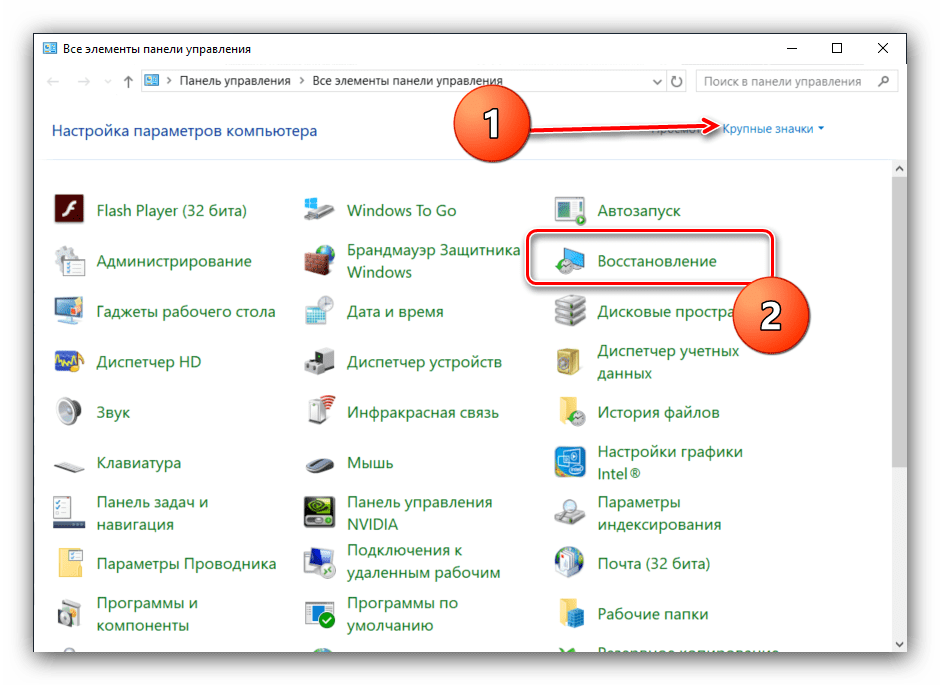
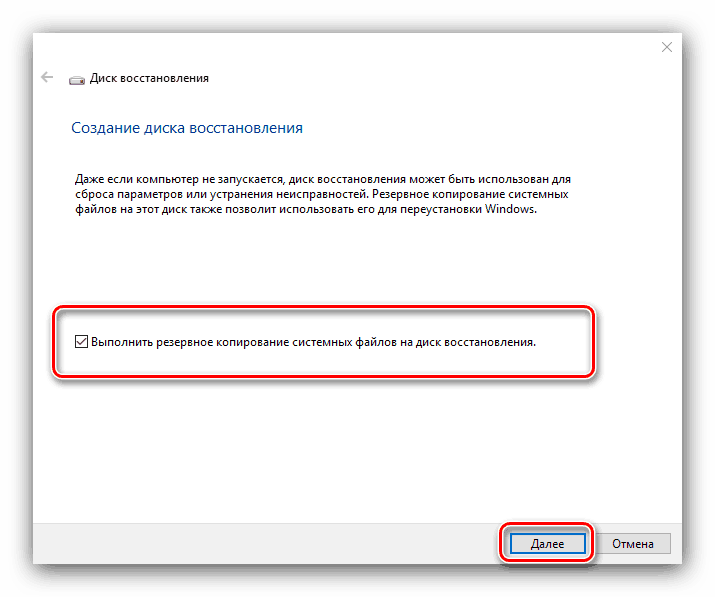
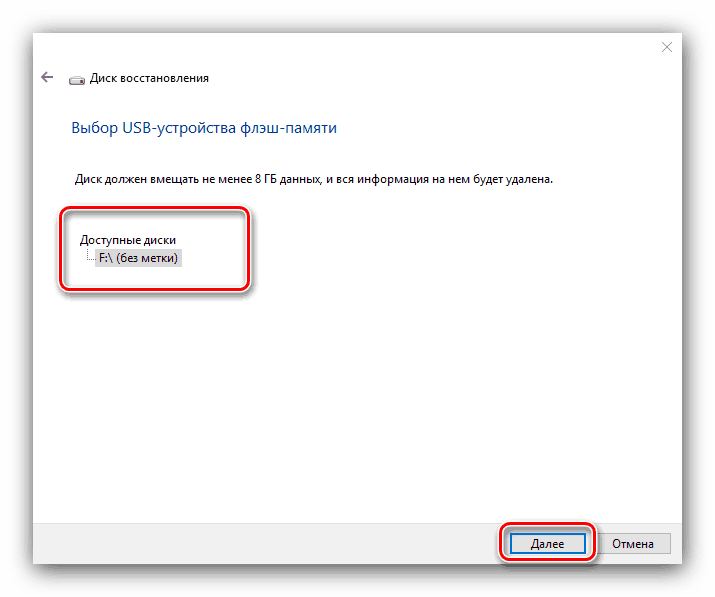
Kot lahko vidite, postopek ne predstavlja nobenih težav. V prihodnosti se lahko novoustanovljena obnovitvena disketa uporabi za reševanje težav z operacijskim sistemom.
Več podrobnosti: Obnovitev sistema Windows 10 v prvotno stanje
Optični disk
DVD-ji (zlasti CD-ji) postopoma postajajo zastareli - proizvajalci so manj verjetno, da bodo namestili ustrezne pogone v namizne računalnike in prenosne računalnike. Vendar je za mnoge še vedno pomembna, zato v operacijskem sistemu Windows 10 še vedno obstaja orodje za ustvarjanje obnovitvenega diska na optičnih nosilcih, čeprav ga je težje najti.
- Ponovite korake 1-2 za flash pogone, vendar tokrat izberite možnost »Backup and Restore« .
- Oglejte si levo stran okna in kliknite možnost »Ustvari disk za obnovitev sistema«. Ne bodite pozorni na napis "Windows 7" v glavi okna, je le napaka v programerjih Microsofta.
- Nato vstavite prazen disk v ustrezen pogon, ga izberite in kliknite "Create Disc" .
- Počakajte do konca postopka - količina porabljenega časa je odvisna od zmogljivosti nameščenega pogona in samega optičnega diska.
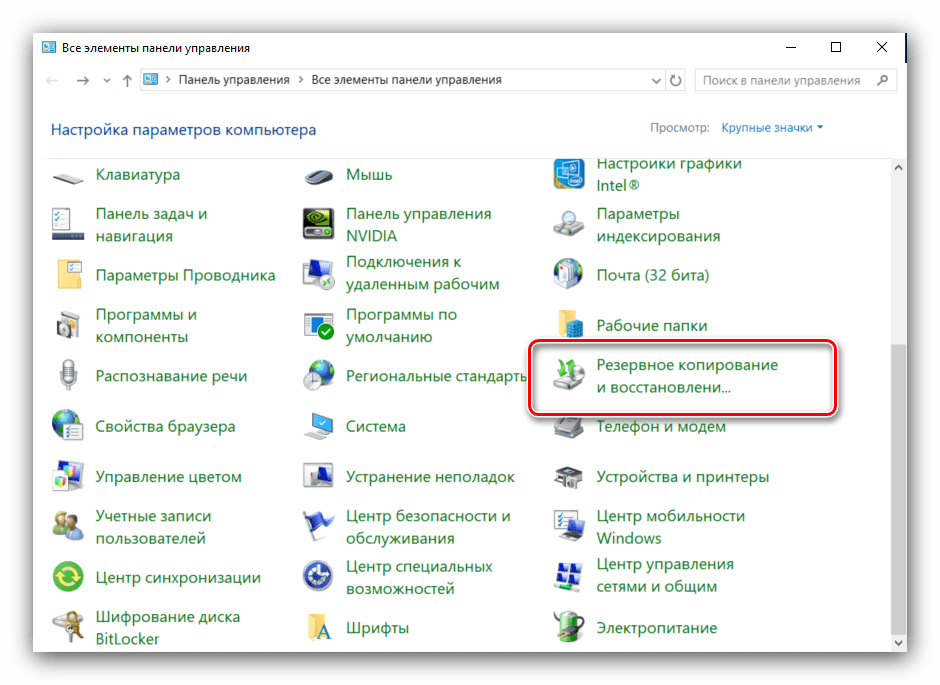
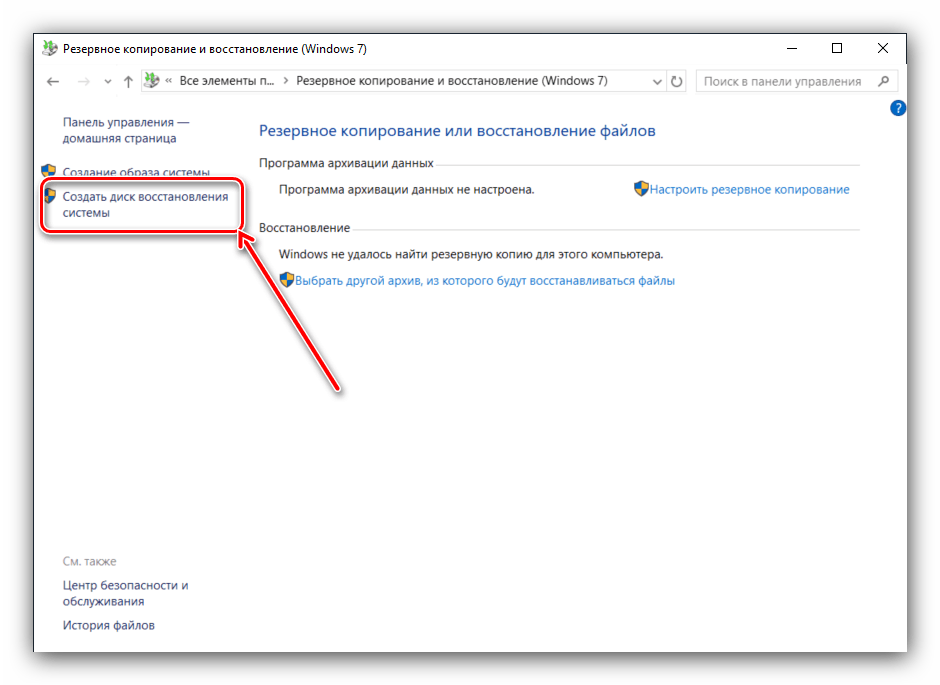
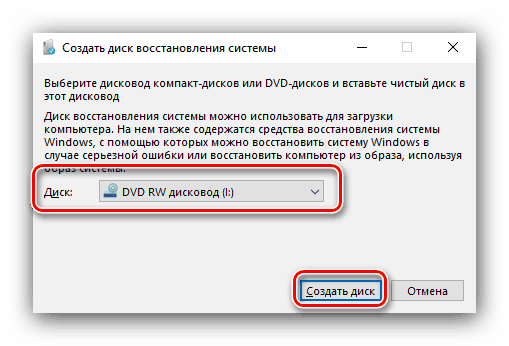
Ustvarjanje obnovitvene plošče na optičnem mediju je še enostavnejše od istega postopka za bliskovni pogon.
Zaključek
Preučili smo, kako ustvariti obnovitveno disketo Windows 10 za USB in optične pogone. Če povzamemo, ugotavljamo, da je zaželeno, da se orodje ustvari takoj po čisti namestitvi operacijskega sistema, saj je v tem primeru verjetnost pojava napak in napak veliko manjša.